Cómo desinstalar o omitir Mmguardian en el teléfono 2022
Si desea desinstalar u omitir MMGuardian en su teléfono, puede hacerlo de 4 maneras: desinstalando, desvinculando, deshabilitando los controles parentales de Google Play y eliminando los datos de Google Play.
¿Crees que tienes un aplicación de monitoreo o spyware instalado ¿en tu teléfono?
Aunque uno puede usar aplicaciones de monitoreo parental, como MMGuardian, para cosas buenas, instalándolas en un dispositivo de destino sin el conocimiento y consentimiento del usuario puede ser ilegal. E incluso si usted es el usuario y está al tanto, aún puede no apreciar el hecho de que estás siendo monitoreado.
Si te sientes como MMGuardián está instalado en su teléfono sin permiso, o si simplemente no lo quiero instalado en su teléfono o en el teléfono objetivo, entonces ha venido al lugar correcto. En este tutorial, te enseñaré cómo desinstalar MMGuardian o evitarlo utilizando 4 métodos.
Contenido
4 formas de desinstalar u omitir MMGuardian: paso a paso
Monitoreo de aplicaciones como el Aplicación de control parental MMGuardian existen para que los padres puedan asegurarse de que sus hijos no estén expuestos a nada inapropiado para su edad.
Con características como seguimiento de ubicación y comunicación, los padres también pueden proteger a sus hijos de personas potencialmente dañinas y garantizar que sus interacciones en línea sean saludables.
Dicho esto, hay muchas razones por las que puede querer desinstalar u omitir MMGuardian en el teléfono, como se mencionó anteriormente.
Si a usted le gustaría eliminar la aplicación o al menos evitar que acceda el teléfono de destino, así es como.
Al desinstalar la aplicación MMGuardian
Usos de MMGuardian privilegios de administrador del dispositivo para protegerlo de la desinstalación. En otras palabras, si intenta desinstalarlo, se le pedirá la contraseña de la cuenta.
Si no tiene acceso a esto, puede bloquear accidentalmente el dispositivo al intentar desinstalarlo sin él. Puede encontrar una solución al iniciar el dispositivo en modo seguro, pero tendrás que pasar por un proceso largo y complicado.
Dicho esto, si tiene acceso a la contraseña de administrador y teléfono, entonces desinstalar la aplicación para niños MMGuardian es fácil. Aquí están los pasos:
- Desde su teléfono, abra la Aplicación MMGuardian.

- A continuación, se le pedirá que inicie sesión con el contraseña de administrador/padres. Introduzca la contraseña para acceder a la interfaz y haga clic en Enviar.

- Una vez que haya iniciado sesión, vaya a la esquina superior derecha de la interfaz Toque en el icono de papelera en la barra verde.

- La aplicación te presentará una ventana. Toque en el Desinstalar MMGuardian

- Pulsa para buscar OK para confirmar.

- MMGuardian ahora deshabilitará las protecciones y le preguntará si desea desinstalar la aplicación. Para detener por completo que MMGuarding controle las actividades del dispositivo de destino, toque OK.

Al desconectar su dispositivo de MMGuardian
Si tiene acceso a las credenciales de administrador del dispositivo, también puede deshabilitar MMGuardian desde el propio portal web. Puede hacerlo a través de su computadora de escritorio, computadora portátil o navegador de teléfono.
- Visite la página Pagos por adelantado del crédito tributario por hijos en XNUMX MMGuardián portal web a través del navegador de su computadora.

- Desde aquí, utilice el administrador/correo electrónico y contraseña de los padres iniciar sesión.

- Luego ingresará a la interfaz de MMGuardian. Si se están monitoreando varios dispositivos, elija el dispositivo correcto de las pestañas en la barra verde en la cima. Su número de teléfono del dispositivo debe indicarse aquí. Como puede ver, dado que solo tengo un dispositivo monitoreado, solo hay una pestaña en mi interfaz.

- Haga clic en la pestaña de opciones, indicada por el icono de hamburguesa al lado del número de teléfono monitoreado.
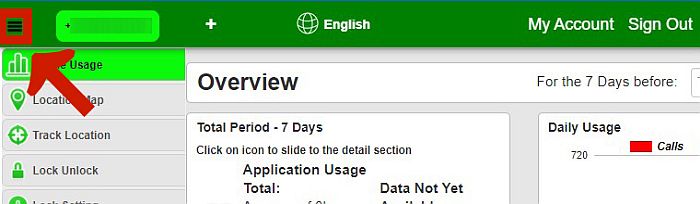
- En la pestaña de opciones que aparecerá, vaya a la parte inferior y seleccione Ajustes, indicado por un icono de llave inglesa.
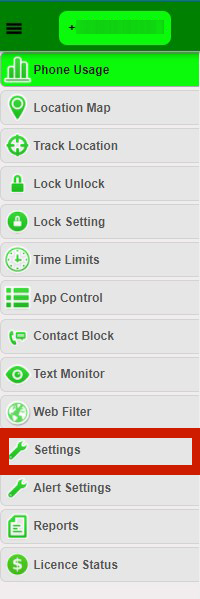
- Una vez que esté en la ventana de Configuración, verifique si el número de teléfono indicado es el que desea desconectar de MMGuardian. Verás su número de teléfono se muestra en la esquina superior izquierda de la interfaz.
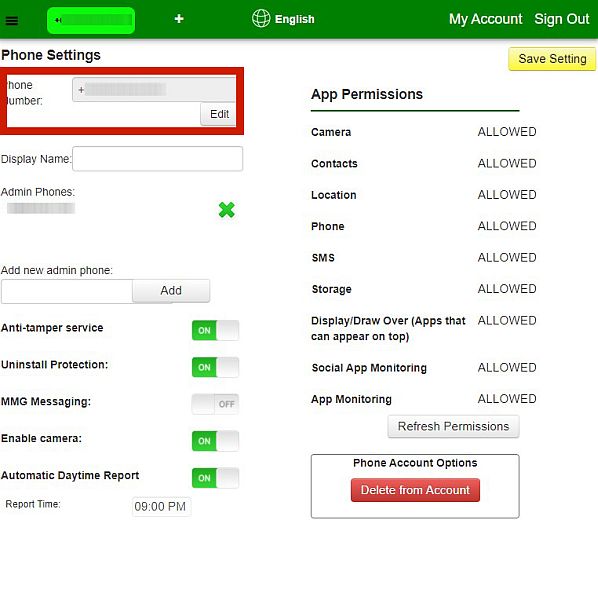
- Una vez que se haya asegurado de que es lo que desea eliminar, haga clic en el botón rojo ‘Eliminar de la cuenta’ en la parte inferior derecha de la interfaz.
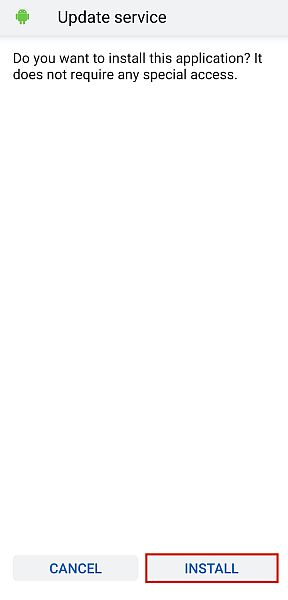
Al deshabilitar los controles parentales en Play Store
Tú también puedes eludir la capacidad de espionaje de MMGuardian en sus actividades apagando el Función de control parental en la Play Store. El control parental permite a los padres monitorear y controlar la actividad de sus hijos en sus teléfonos. Deshabilitar esto le dará más control sobre sus actividades, como las aplicaciones que puedes descargar y abrir.
- Abierta Google Play Store en su dispositivo.
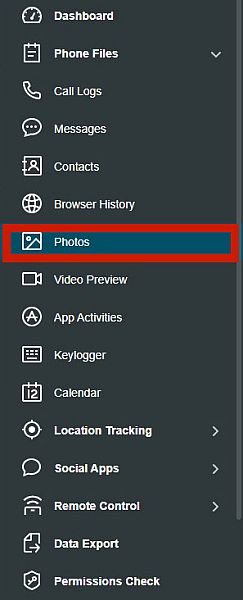
- Toca tu foto de perfil en el esquina superior derecha de la interfaz para mostrar la pantalla de opciones. Si no tienes una foto de perfil, solo verás la primera letra de tu nombre.

- Aparecerá un nuevo menú. Tocar Ajustes.
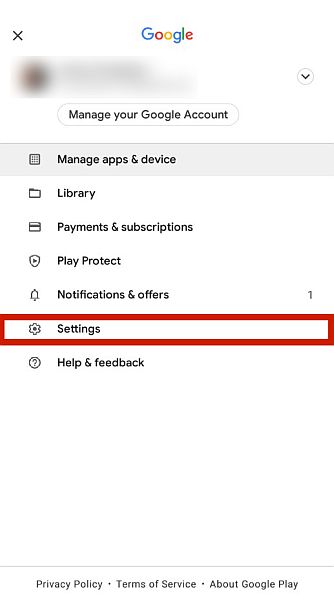
- Luego, toque Vida .
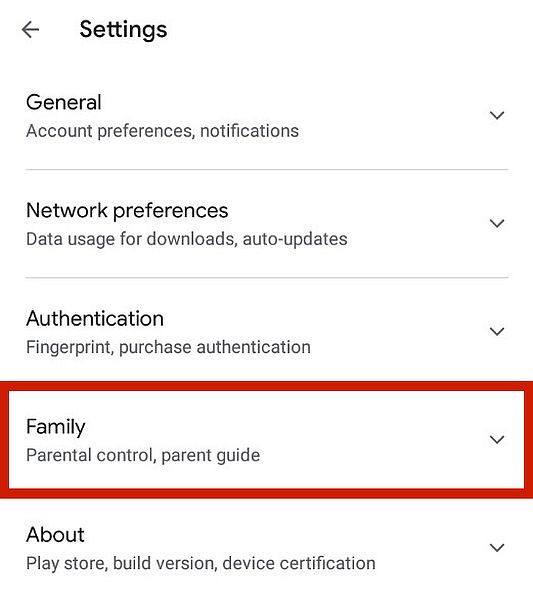
- Por último, haz clic Los controles parentales. Si están encendidos, verás ‘encendidos’ y si están apagados, verás ‘apagados’.
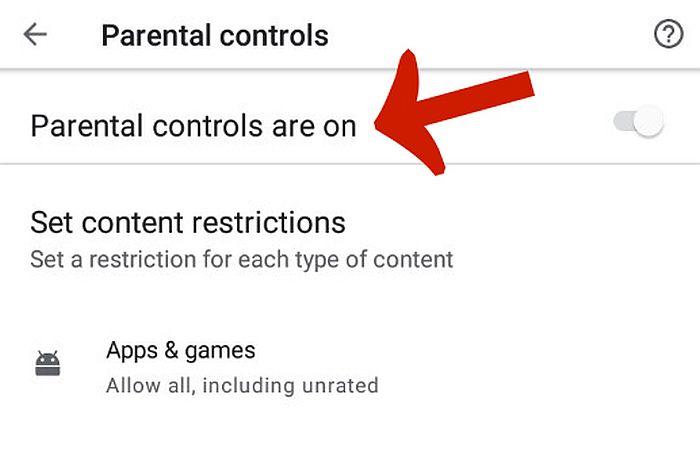
- Toque en el botón deslizante justo al lado para apagarlo. Tendrás que ingresar el PIN del dispositivo para continuar.
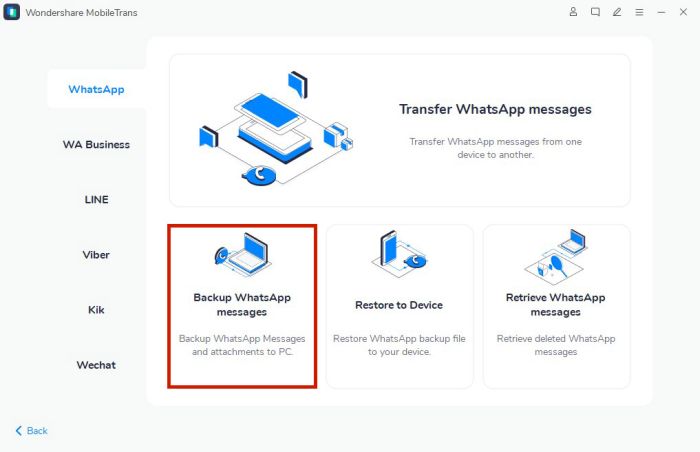
- Sus controles parentales ahora deberían estar off.

Al deshabilitar los controles parentales en Play Store sin un PIN
Incluso si no tiene el PIN correcto para deshabilitar los controles parentales, aún puede omitirlo mediante este ingenioso truco.
- Utilice la herramienta Ajustes.
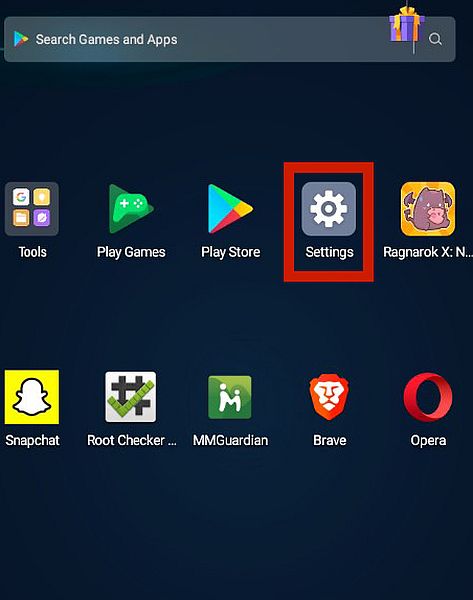
- Desplázate hacia abajo y haz clic Almacenamiento.
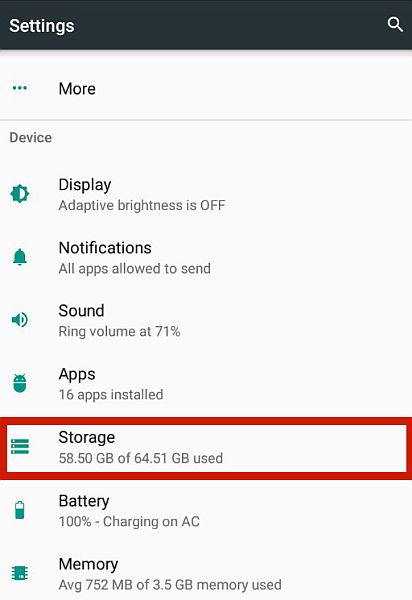
- Busca el Google Play Store aplicación Es posible que deba desplazarse hacia abajo, según la cantidad de aplicaciones que tenga. Una vez que lo hayas encontrado, tóquelo para continuar.
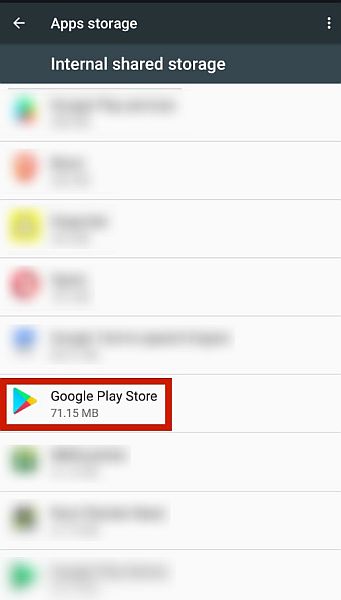
- Verá opciones para Borrar caché o Borrar datos. Tocar Borrar datos y confirma. Esto borrará cualquier información guardada en Play Store, incluyendo ajustes para funciones de control parental.
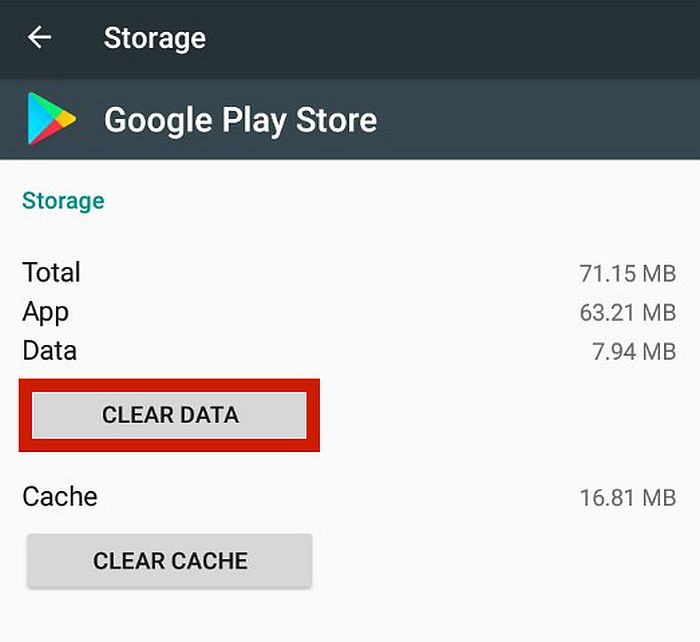
Preguntas Frecuentes
¿Se puede omitir MMGuardian?
Puede omitir MMGuardian más fácilmente que otras aplicaciones de espionaje en el mercado, como mSpy. Esto se puede hacer por desinstalarlo, desvincularse de la cuenta, deshabilitar los controles parentales en Google Play y eliminando Datos de Google Play. A través de estos métodos, puede evitar que MMGuardian controle su actividad.
¿Qué puede ver MMGuardian?
La aplicación de control parental MMGuardian puede ver información como registros de llamadas telefónicas, mensajes, historial y estadísticas de navegación web y actividad de la aplicación. Esto puede ayudar a los padres a controlar las actividades en línea de sus hijos y garantizar una exposición e interacción saludables con Internet.
¿Cómo sabes que MMGuardian está instalado?
Sabrá que MMGuardian está instalado si nota algo inusual en su teléfono. como cualquier otra aplicación espía, MMGuardian se ejecuta en segundo plano y consume datos, lo que puede causar problemas como retrasos, fallas y mayor consumo de batería. El icono también no oculto por defecto
Cómo desinstalar MMGuardian o evitarlo
MMGuardian es un excelente aplicación de control parental que puede dar a los padres una idea básica de lo que hacen sus hijos, cómo les va y qué tipo de información buscan en Internet.
Sin embargo, si cree que MMGuardian no debería estar en tu teléfono o si piensas nadie debe estar monitoreando sus actividades, los pasos que proporcioné aquí deberían enseñarle cómo desinstalar MMGuardian o al menos desvincularlo u omitirlo por su privacidad.
¿Te ha gustado este artículo? ¡Déjame saber abajo en los comentarios!
últimos artículos